Zaktualizowany 2024 kwietnia: Przestań otrzymywać komunikaty o błędach i spowolnij swój system dzięki naszemu narzędziu do optymalizacji. Pobierz teraz na pod tym linkiem
- Pobierz i zainstaluj narzędzie do naprawy tutaj.
- Pozwól mu przeskanować twój komputer.
- Narzędzie będzie wtedy napraw swój komputer.

Błąd 0x80070522: Użytkownik nie ma wymaganych uprawnień zwykle pojawia się, gdy użytkownik próbuje skopiować lub zmienić plik, który nie powinien być zmieniany. Czasami ten błąd pojawia się również podczas próby dodania nowego pliku do folderu głównego.
Jest to dobre, ponieważ służy jako ostrzeżenie przed wprowadzeniem zmian w systemie operacyjnym. Czasami jednak chcesz po prostu skopiować plik do określonego folderu bez żadnych ograniczeń. W takim przypadku będziesz musiał ominąć błąd 0x80070522: użytkownik nie ma niezbędnych uprawnień.
Czytaj dalej, aby dowiedzieć się, jak skutecznie ominąć ten mały problem.
Co powoduje „0x80070522”?

Jak możesz zrozumieć z samego komunikatu o błędzie, ten błąd systemu Windows Klient nie posiada wymaganego uprawnienia wynika z braku praw. Jeśli używasz programu antywirusowego innej firmy, usuń go. Ten błąd jest spowodowany głównie przez zasady ochrony włączone w Edytorze zasad grupy itp. Przyjrzyjmy się wszystkim przyczynom.
- Korzystanie z programu antywirusowego innej firmy
- Zasady ochrony włączone w Edytorze zasad grupy
- Zaloguj się na konto użytkownika niebędącego administratorem
- Zarządzanie kontami użytkowników
- Brak odpowiednich praw dostępu do konta
Jak naprawić „0x80070522”?
Aktualizacja z kwietnia 2024 r.:
Za pomocą tego narzędzia możesz teraz zapobiegać problemom z komputerem, na przykład chroniąc przed utratą plików i złośliwym oprogramowaniem. Dodatkowo jest to świetny sposób na optymalizację komputera pod kątem maksymalnej wydajności. Program z łatwością naprawia typowe błędy, które mogą wystąpić w systemach Windows - nie ma potrzeby wielogodzinnego rozwiązywania problemów, gdy masz idealne rozwiązanie na wyciągnięcie ręki:
- Krok 1: Pobierz narzędzie do naprawy i optymalizacji komputera (Windows 10, 8, 7, XP, Vista - Microsoft Gold Certified).
- Krok 2: kliknij „Rozpocznij skanowanie”, Aby znaleźć problemy z rejestrem Windows, które mogą powodować problemy z komputerem.
- Krok 3: kliknij „Naprawić wszystko”, Aby rozwiązać wszystkie problemy.
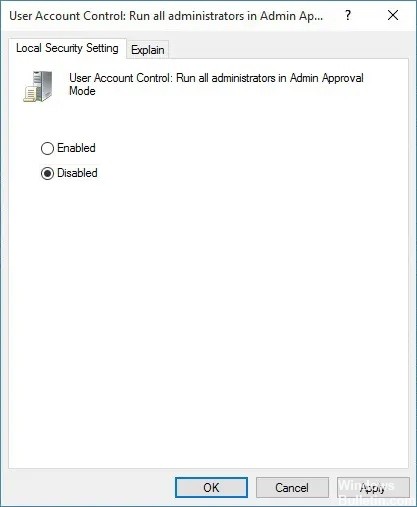
Wyłącz tryb uprawnień administratora
- Naciśnij Windows + R, wpisz secpol.MSC i naciśnij Enter.
- Następnie przejdź do Ustawienia zabezpieczeń > Zasady lokalne > Ustawienia zabezpieczeń.
- Upewnij się, że Ustawienia zabezpieczeń są podświetlone w lewym panelu, a następnie znajdź „Kontrola konta użytkownika: Uruchom wszystko
- Administratorzy w trybie zatwierdzania przez administratora” w prawym okienku.
- Kliknij go dwukrotnie i wybierz Wyłącz.
- Kliknij przycisk Zastosuj, a następnie kliknij przycisk OK.
- Zamknij okno Zasady zabezpieczeń lokalnych i uruchom ponownie komputer.
- Spróbuj ponownie zapisać lub edytować plik w wybranej lokalizacji.
Zmień uprawnienia do udostępniania
- Kliknij prawym przyciskiem myszy dysk instalacyjny systemu Windows (C:/) i wybierz Właściwości.
- Przejdź do zakładki Udostępnianie i kliknij Udostępnianie zaawansowane.
- Teraz zaznacz pole „Udostępnij ten folder” i kliknij „Uprawnienia”.
- Upewnij się, że „Wszyscy” są zaznaczone w „Grupa lub nazwa użytkownika”, a następnie w „Uprawnienia” zaznacz pole wyboru „Pełny dostęp” dla wszystkich.
- Kliknij Zastosuj, a następnie kliknij OK. Powtarzaj ten krok, aż wszystkie otwarte okna zostaną zamknięte.
- Uruchom ponownie Eksploratora Windows za pomocą Menedżera zadań.
Uzyskanie kontroli nad napędem głównym
- Otwórz Eksplorator plików, kliknij prawym przyciskiem myszy dysk C: i wybierz Właściwości.
- Kliknij kartę Zabezpieczenia i kliknij Zaawansowane.
- Kliknij Zmień uprawnienia na dole.
- Teraz wybierz swoje konto administratora i kliknij Edytuj.
- Upewnij się, że wybrałeś Pełny dostęp i kliknij OK.
- Wybierz ponownie Administratorzy i zaznacz „Zamień wszystkie istniejące uprawnienia dziedziczne na wszystkich potomkach uprawnieniami dziedzicznymi dla tego obiektu”.
- Zostaniesz poproszony o uprawnienia, kliknij OK.
- Kliknij Zastosuj, a następnie OK.
- Uruchom ponownie komputer, aby zapisać zmiany.
Uruchom program jako administrator
Aby edytować lub zapisywać pliki w katalogu głównym C: musisz mieć uprawnienia administratora. Aby to zrobić, kliknij prawym przyciskiem myszy swoją aplikację i wybierz Uruchom jako administrator. Po zakończeniu programu zapisz plik w katalogu głównym C: i tym razem będziesz mógł pomyślnie zapisać plik bez komunikatu o błędzie.
Porada eksperta: To narzędzie naprawcze skanuje repozytoria i zastępuje uszkodzone lub brakujące pliki, jeśli żadna z tych metod nie zadziałała. Działa dobrze w większości przypadków, gdy problem jest spowodowany uszkodzeniem systemu. To narzędzie zoptymalizuje również Twój system, aby zmaksymalizować wydajność. Można go pobrać przez Kliknięcie tutaj
Często Zadawane Pytania
Jak naprawić błąd 0x80070522?
- Naciśnij jednocześnie klawisze Windows i R, aby otworzyć okno dialogowe Uruchom.
- Wpisz polecenie Secpol.MSC i naciśnij Enter.
- Gdy pojawi się okno potwierdzenia, kliknij OK.
- Powinieneś teraz zobaczyć okno z lokalnymi politykami bezpieczeństwa. Przejdź do zasad lokalnych (lewy panel) i kliknij Ustawienia zabezpieczeń.
- Przewiń stronę i znajdź sekcję Kontrola konta użytkownika: Uruchom wszystkich administratorów w trybie współdzielonym.
- Kliknij go prawym przyciskiem myszy, wybierz Właściwości i wybierz opcję Wyłącz.
- Nie zapomnij kliknąć Zastosuj, a następnie OK, aby zapisać zmiany.
- Na koniec zamknij okno Zasady zabezpieczeń lokalnych i uruchom ponownie komputer.
Jak naprawić wymagane uprawnienia, których klient nie posiada?
- Zapisz plik jako administrator.
- Skopiuj plik za pomocą rozszerzonego wiersza poleceń.
- Wyłącz tryb uprawnień administratora.
- Całkowicie wyłącz kontrolę konta użytkownika.
- Przechwyć partycję za pomocą systemu operacyjnego.
Co to jest kod błędu 0x80070522?
Kod błędu 0x80070522 wskazuje, że twoje działania na komputerze mogą potencjalnie uszkodzić system. Ten kod ostrzega, że użytkownik próbuje uzyskać dostęp do ważnych plików systemu operacyjnego, których NIE należy zmieniać ani przenosić do innej lokalizacji. W niektórych przypadkach to ostrzeżenie może być spowodowane przez złośliwe oprogramowanie w systemie.


